5 trucos para liberar espacio de WhatsApp
Aplicando estos cinco trucos, podrás gestionar mejor tu almacenamiento y evitar problemas derivados de la saturación de memoria, asegurando así una experiencia de uso fluida y eficiente.
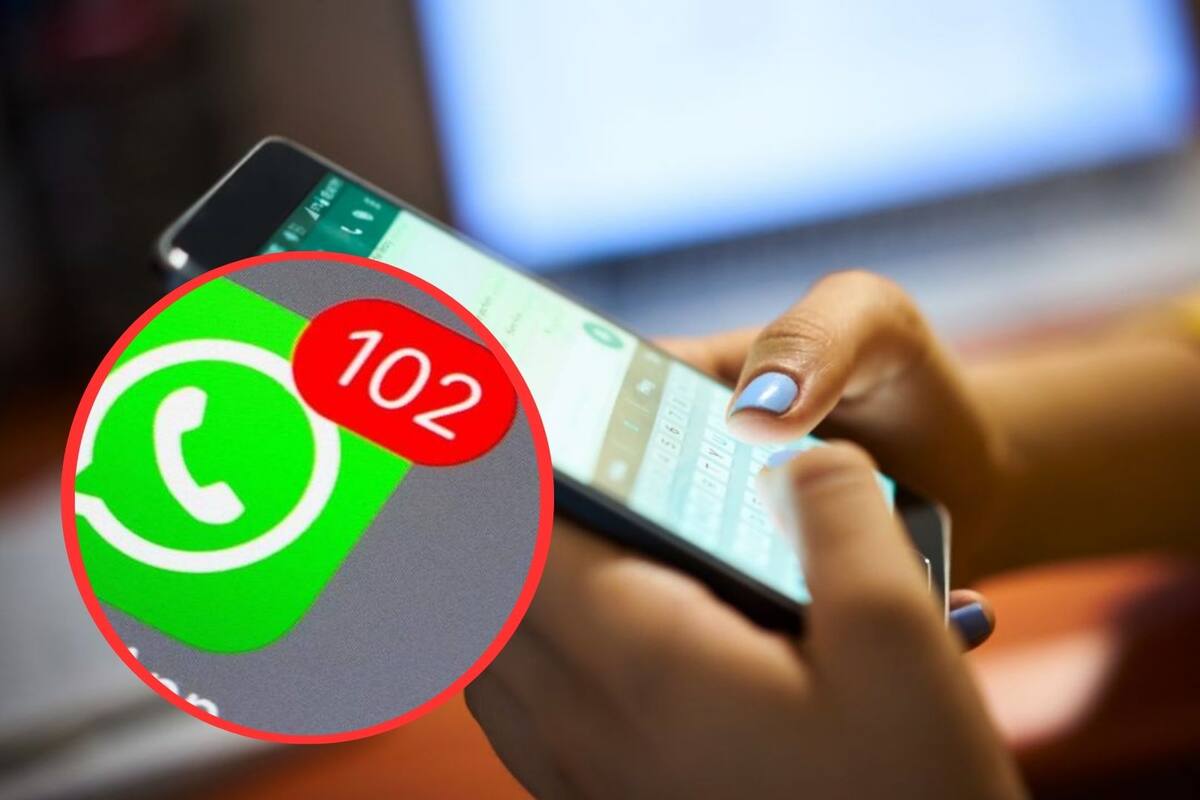
México.- El uso frecuente de WhatsApp puede llevar a un problema común: la saturación del almacenamiento en tu dispositivo. Cuando esto sucede, puedes recibir advertencias de “memoria insuficiente”, lo que impide descargar archivos, fotos o videos, y puede hacer que la aplicación funcione lentamente o no responda correctamente.
¿Qué pasa si te queda poco espacio en WhatsApp?
Cuando el espacio de almacenamiento es limitado, WhatsApp te mostrará una alerta y algunas funciones, como la descarga y reproducción de contenido, podrían verse afectadas. Según Meta, si el almacenamiento disponible es extremadamente bajo, la app podría dejar de funcionar de manera fluida y requerir que liberes espacio para continuar usándola.
A continuación, te presentamos 5 trucos sencillos que puedes aplicar para liberar espacio en WhatsApp y mejorar su rendimiento.
1. Revisa el Almacenamiento Usado por WhatsApp
El primer paso para liberar espacio es saber cuánto almacenamiento está utilizando WhatsApp:
- Abre WhatsApp y ve a Configuración.
- Selecciona Almacenamiento y datos.
- Luego, ingresa a Gestionar almacenamiento para ver un desglose de cuánto espacio ocupa cada chat y los archivos multimedia.
2. Elimina Archivos y Chats Innecesarios
Una vez que identifiques los chats que ocupan más espacio, puedes eliminar archivos innecesarios:
- Para eliminar archivos multimedia específicos: Dentro del apartado de “Uso de almacenamiento”, selecciona un chat, toca “Gestionar mensajes” y selecciona fotos, videos u otros archivos que ya no necesites. Luego, elimínalos.
- Para eliminar chats completos: Si algunos chats ya no son relevantes, elimínalos desde el menú principal del chat, tocando Más opciones (los tres puntos verticales) y selecciona Eliminar chat.
3. Ajusta la Configuración de Descarga Automática
WhatsApp, por defecto, descarga automáticamente los archivos multimedia que recibes, lo que puede saturar el espacio de tu dispositivo. Para evitarlo:
- Ve a Configuración > Almacenamiento y datos.
- En la sección Descarga automática de multimedia, configura que los archivos solo se descarguen cuando estés conectado a WiFi, o ajusta la descarga manual para tener un control total.
4. Usa la Herramienta de Gestión de Espacio de WhatsApp
WhatsApp incluye una herramienta interna para facilitar la gestión del espacio:
- Ve a Configuración > Almacenamiento y datos y selecciona Gestionar almacenamiento.
- Esta herramienta te mostrará una lista de los chats y el espacio que ocupan. Puedes eliminar archivos grandes o chats enteros de manera rápida para liberar almacenamiento.
También te puede interesar: ¿Cómo saber si un contacto está cerca de ti utilizando WhatsApp?
5. Realiza Copias de Seguridad Regulares
Aunque las copias de seguridad no liberan espacio directamente, te permiten limpiar archivos antiguos con la tranquilidad de que tus datos importantes estarán guardados:
- Ve a Configuración > Chats > Copia de seguridad de chats.
- Asegúrate de hacer copias de seguridad regulares en Google Drive (para Android) o iCloud (para iPhone), de modo que puedas eliminar archivos grandes sin perder información importante.
Sigue nuestro canal de WhatsApp
Recibe las noticias más importantes del día. Da click aquí
Te recomendamos

WhatsApp México: La versión de Windows que debes instalar para evitar hackeos en 2025

¿Qué significa que alguien te responda “233333” en WhatsApp o Instagram?

¿Te llamaron desde Reino Unido (+44)? Esto es lo que se sabe de los casos
Mark Zuckerberg podría perder WhatsApp e Instagram en juicio antimonopolio




 Grupo Healy © Copyright Impresora y Editorial S.A. de C.V. Todos los derechos reservados
Grupo Healy © Copyright Impresora y Editorial S.A. de C.V. Todos los derechos reservados